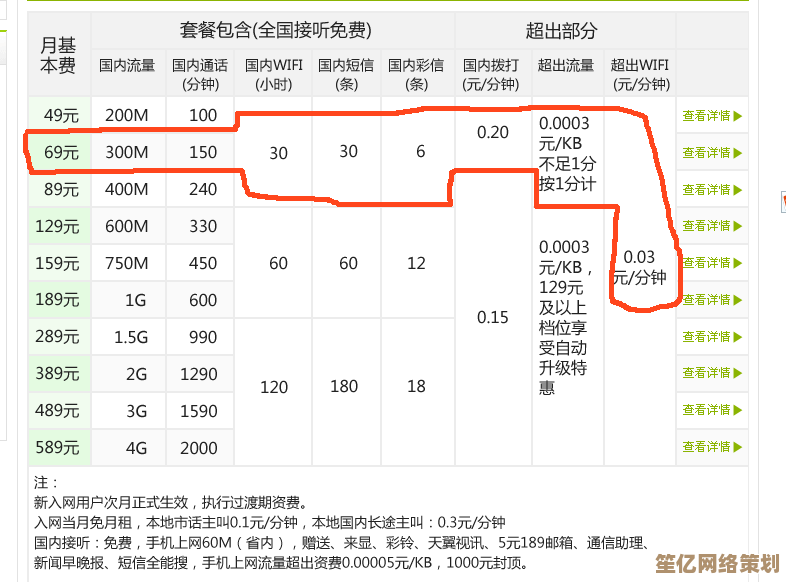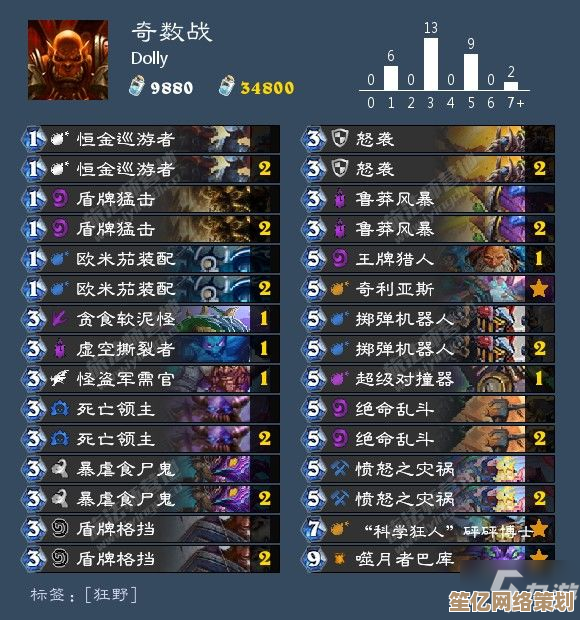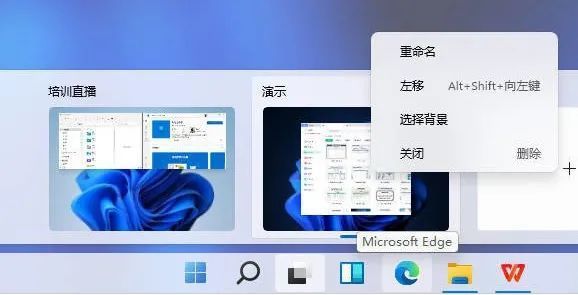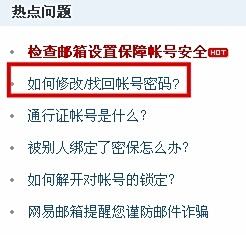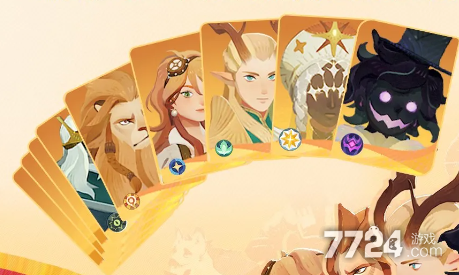零基础轻松上手:手把手教你安装全新macOS黑苹果系统
- 问答
- 2025-10-02 23:45:24
- 1
OK,我决定写这个“黑苹果”安装指南的时候,其实有点犹豫,你知道,这东西有点敏感,搞不好就是一堆报错代码和重启——我自己第一次搞的时候,差点把电脑给砸了(笑),但后来真跑起来的那一刻,那种成就感,啧,真的爽。
所以这篇文章,不是那种冷冰冰的教程,更像是我踩坑之后跟你唠嗑:咱们一起把macOS“请”进你那台不是苹果的电脑里。
第零步:先冷静!想清楚,是不是非得走这条路?
装黑苹果不像装Windows,官网下个镜像一点就行,它本质上是一次“硬件与系统的和解”,你是在骗macOS,让它以为你的戴尔、联想或者神舟是台Mac。
所以第一件事:看你的电脑硬件给不给面子。
Intel的CPU?大概率可以,AMD?也行但更折腾,显卡最好是AMD的独显(RX 560/570/580这类),N卡基本就别想了,苹果早就不带它玩了,网卡如果是Intel的,可能得换博通的,因为苹果用这个……这些东西你提前不看,后面全白搭。
我哥们儿拿一台老联想笔记本试水,结果发现无线网卡无解,最后只能插网线用——这年头谁还拖根线啊!
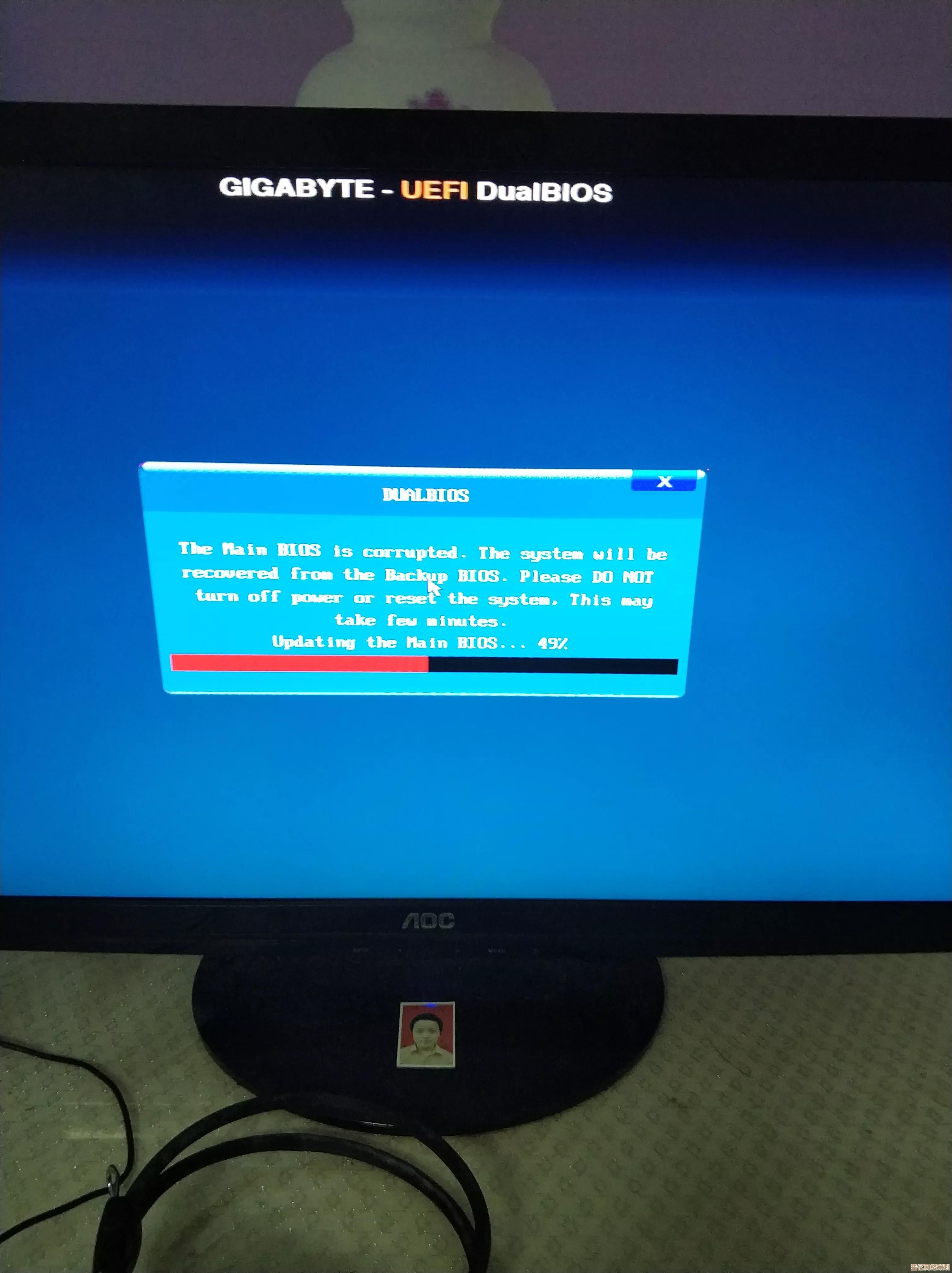
第一步:准备家伙事儿,别急着动手
你需要:
- 一个16G以上的U盘(数据提前备份!会被清空!)
- 一台能用的Mac或Linux(没Mac?可以先在虚拟机里装个macOS再搞……对,套娃开始)
- 耐心,和一颗不怕失败的心(重要)
工具现在主流用OpenCore,比Clover更现代更稳定,别怕,这名字听着复杂,其实逻辑挺清晰。
我当时为了做安装盘,特地跑到朋友家用他的MacBook——咖啡都没喝一口,埋头搞了俩小时。
第二步:定制你的EFI——这才是灵魂!
EFI是黑苹果的“引导层”,相当于你和系统之间的翻译官,每台电脑硬件不一样,所以每个人的EFI都是独一无二的。
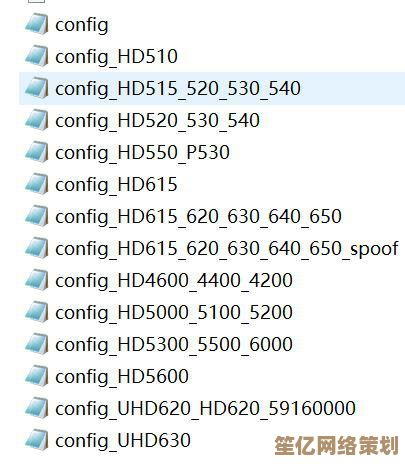
这里是最容易放弃的地方,你要用ProperTree这样的工具改config.plist,加驱动(Kexts)、调参数,比如电源管理要不要加载、USB端口怎么映射——我当初就因为USB没弄好,插U盘只能识别2.0速度,气得拍桌子。
真心建议:去论坛(比如insanelymac、tonymacx86)找和你机型相近的EFI,站在别人的肩膀上会轻松太多,别傻傻自己从零开始,除非你想挑战自我。
第三步:安装,以及……疯狂重启?
U盘做好之后,重启进BIOS:
- 关Secure Boot
- 启动方式选UEFI
- 显存调到64M以上(如果有核显)
然后选择U盘启动,你会看到OpenCore的启动菜单——希望你别遇到五国错误(kernel panic),满屏代码真的吓人。

我第一次安装时卡在“PCI Configuration Begin”,查了半天才知道是USB设置问题,后来打了补丁,才颤颤巍巍进了安装界面。
安装过程其实和真Mac差不多,磁盘工具→抹掉→安装,但千万别高兴太早,重启之后可能还是进不去——这时候就要换EFI到硬盘的引导分区,否则永远得靠U盘启动。
如果真跑起来了?
你会发现……嗯,好像也就那样?(笑)
但用着用着,你会有一种奇怪的归属感:这是我自己“组装”出来的苹果系统,AirDrop用不了?换个网卡,隔空投送不行?嗯……习惯就好。
一些小提醒:
- 别急着升级!每次系统大更新前,最好等一等EFI兼容方案。
- Time Machine备份重要数据,指不定哪天抽风就进不去了。
- 心态放平,黑苹果的尽头是白苹果(我最后确实买了Mac mini,但这段经历超值)。
说到底,装黑苹果不像是在装系统,更像是一次硬件探险,你是在学习电脑到底是怎么运作的——ACPI表、设备树、内核扩展……这些词一开始陌生,后来就成了日常。
如果你失败了,没事,正常。
但如果成功了,欢迎入坑——这种快乐,只有试过的人才懂。
本文由帖慧艳于2025-10-02发表在笙亿网络策划,如有疑问,请联系我们。
本文链接:http://waw.haoid.cn/wenda/17388.html